人人商城系统操作文档
微信人人商城介绍及操作手册

4.开启账户充值,会员在手机端就可 以进行在商城账户余额中进行充值金 额,反之则不能充值
5.开启“余额提现”用户才能在手机端 【会员中心】进行发起余额提现申请, 关闭则不能提现,参见下图
6.设置余额提现满额限制,用户只有超过设置的余额提现满 额才能申请提现。 例如:余额提现限制设置满500元才能申请提现,则只有余额 超过500元的才能申请,小于500元的不能申请,参见右图:
LOGO上传图片的大小为150*50
填写的“页面标题” 信息内容,在打开管 理的公众号页面标题 处显示,(也可选择 不同的公众号填写相 应的“页面标题”)
填写的“底部版权”信息, 则在商城后台最底部显示, (也可选择不同的公众号 填写相应的“底部版权”)
二、商城基础、关注分享及关闭设置
基础设置
状态的启用与禁用与输入的关键词有关与链接到自定义菜单无关。
人人商城应用插件购买流程
已购买人人商城的用户可直接通过商城后台系统管理直接购买新发布的 插件,具体流程如下: 点击商城名称下拉菜单——系统管理——应用——应用中心(详情点击 此处查看进入【应用中心】),选择需要购买的插件,点击查看详情, 以购买多商户为例,参见下图:
首先要在基础设置中选择需要推送的模式,然后在选择相应的模板对应接口,单机设置——自定义消息库——基础 设置,参见下图:
发送混合消息:选择此推送类型必 须填写客户消息设置和模板消息设 置,默认先发送客户消息,如果客 户消息发送失败的话,在发送模板 消息 发送模板消息:选择此推送类型, 直接在模板消息中填写信息即可 发送客户消息:选择此推送类型, 直接在客户消息中填写信息即可
人人商城使用手册
系统设置篇
1
系统设置篇
人人商城功能列表
人人商城系统操作文档(完整版)
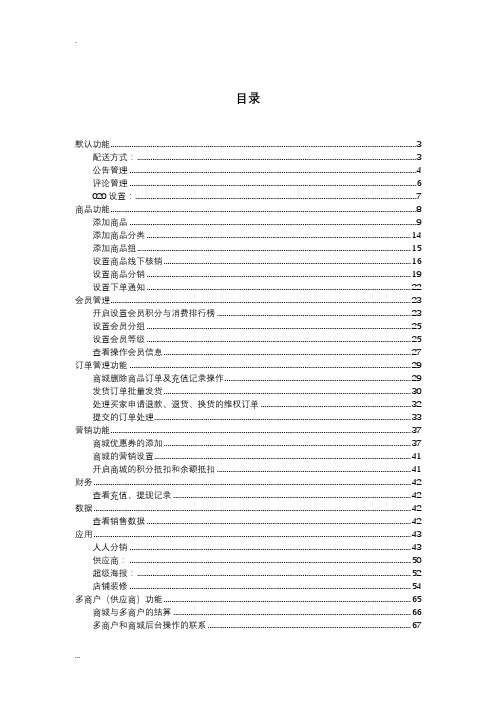
目录默认功能 (3)配送方式: (3)公告管理 (4)评论管理 (6)020设置: (7)商品功能 (8)添加商品 (9)添加商品分类 (14)添加商品组 (15)设置商品线下核销 (16)设置商品分销 (19)设置下单通知 (22)会员管理 (23)开启设置会员积分与消费排行榜 (23)设置会员分组 (25)设置会员等级 (25)查看操作会员信息 (27)订单管理功能 (29)商城删除商品订单及充值记录操作 (29)发货订单批量发货 (30)处理买家申请退款、退货、换货的维权订单 (32)提交的订单处理 (33)营销功能 (37)商城优惠券的添加 (37)商城的营销设置 (41)开启商城的积分抵扣和余额抵扣 (41)财务 (42)查看充值、提现记录 (42)数据 (42)查看销售数据 (42)应用 (43)人人分销 (43)供应商: (50)超级海报: (52)店铺装修 (54)多商户(供应商)功能 (65)商城与多商户的结算 (66)多商户和商城后台操作的联系 (67)店铺装修 (70)商品详情页功能设置 (70)店铺装修关注条的使用 (71)店铺装修悬浮按钮的使用 (72)商城功能操作默认功能配送方式:3.1配送方式可以在商城的首页----》配送方式里看到(如图3.1),此功能用来设置商品下单后选用的配送方式。
添加配送方式:点击图3.1中“添加配送方式按钮”,即可进入添加页面,在里面可以按照指示添加配送名称,配送区域和计费方式等设置。
3.1.1设置好配送方式之后,便可以在商品运费模板设置里中选择(若选择默认模板,则使用默认系统提供的运费设置):3.1.2公告管理公告管理在商城首页----》公告管理中设置,可以在商城首页添加公告。
3.2添加公告:点击图3.2中的添加公告按钮,进入添加页面填写内容即可。
注意添加完公告之后,需要在店铺装修中设置才可以看到公告效果3.2.13.2.23.2.3评论管理评论管理就是管理消费者在购买商品后对商品的评论,可以对这些评论进行审核,回复,删除等操作,审核未通过这,评论无法再前台页面看到。
人人商城搭建教程
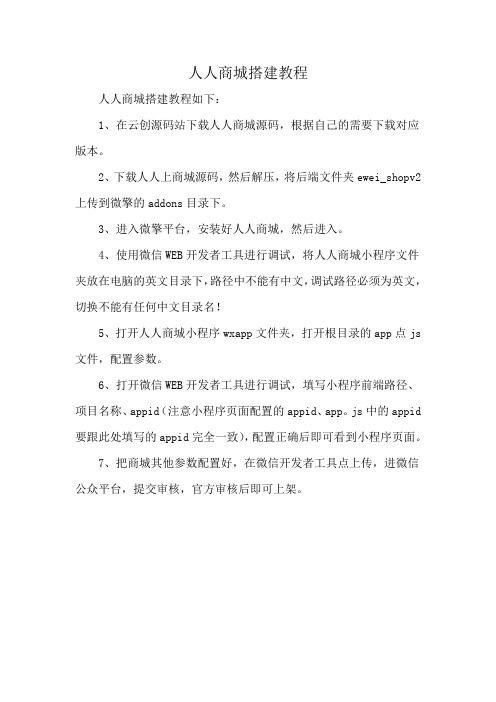
人人商城搭建教程
人人商城搭建教程如下:
1、在云创源码站下载人人商城源码,根据自己的需要下载对应版本。
2、下载人人上商城源码,然后解压,将后端文件夹ewei_shopv2上传到微擎的addons目录下。
3、进入微擎平台,安装好人人商城,然后进入。
4、使用微信WEB开发者工具进行调试,将人人商城小程序文件夹放在电脑的英文目录下,路径中不能有中文,调试路径必须为英文,切换不能有任何中文目录名!
5、打开人人商城小程序wxapp文件夹,打开根目录的app点js 文件,配置参数。
6、打开微信WEB开发者工具进行调试,填写小程序前端路径、项目名称、appid(注意小程序页面配置的appid、app。
js中的appid 要跟此处填写的appid完全一致),配置正确后即可看到小程序页面。
7、把商城其他参数配置好,在微信开发者工具点上传,进微信公众平台,提交审核,官方审核后即可上架。
人人商城使用手册 系统设置篇
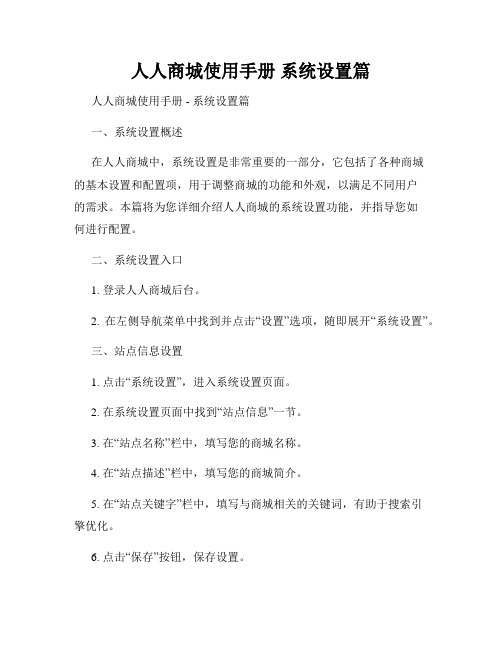
人人商城使用手册系统设置篇人人商城使用手册 - 系统设置篇一、系统设置概述在人人商城中,系统设置是非常重要的一部分,它包括了各种商城的基本设置和配置项,用于调整商城的功能和外观,以满足不同用户的需求。
本篇将为您详细介绍人人商城的系统设置功能,并指导您如何进行配置。
二、系统设置入口1. 登录人人商城后台。
2. 在左侧导航菜单中找到并点击“设置”选项,随即展开“系统设置”。
三、站点信息设置1. 点击“系统设置”,进入系统设置页面。
2. 在系统设置页面中找到“站点信息”一节。
3. 在“站点名称”栏中,填写您的商城名称。
4. 在“站点描述”栏中,填写您的商城简介。
5. 在“站点关键字”栏中,填写与商城相关的关键词,有助于搜索引擎优化。
6. 点击“保存”按钮,保存设置。
四、基本设置1. 在系统设置页面中,找到“基本设置”一节。
2. 在“商城状态”栏中,选择商城的营业状态(开启或关闭)。
3. 在“商城关闭原因”栏中,填写商城关闭时的提示信息。
4. 在“商品显示方式”栏中,选择商品展示的方式(列表或大图)。
5. 在“商品列表每页显示数量”栏中,设置每页显示的商品数量。
6. 点击“保存”按钮,保存设置。
五、商品设置1. 在系统设置页面中,找到“商品设置”一节。
2. 在“商品标题字数限制”栏中,设置商品标题的最大字数限制。
3. 在“商品详情字数限制”栏中,设置商品详情的最大字数限制。
4. 在“商品分享描述字数限制”栏中,设置商品在社交媒体上分享时的描述字数限制。
5. 点击“保存”按钮,保存设置。
六、图片设置1. 在系统设置页面中,找到“图片设置”一节。
2. 在“商品图片最大上传限制”栏中,设置单张商品图片的最大上传限制。
3. 在“商城LOGO图片”栏中,上传您的商城LOGO图片。
4. 在“商品默认图片”栏中,上传默认的商品展示图片。
5. 点击“保存”按钮,保存设置。
七、物流设置1. 在系统设置页面中,找到“物流设置”一节。
人人商城系统操作文档(完整版)
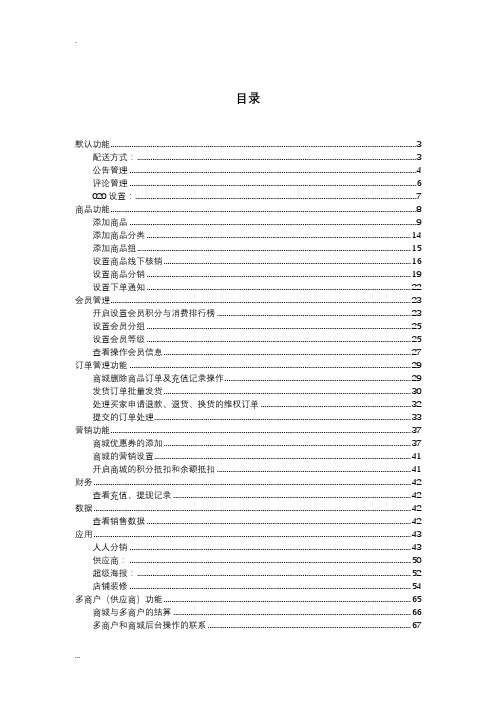
目录默认功能 (3)配送方式: (3)公告管理 (4)评论管理 (6)020设置: (7)商品功能 (8)添加商品 (9)添加商品分类 (14)添加商品组 (15)设置商品线下核销 (16)设置商品分销 (19)设置下单通知 (22)会员管理 (23)开启设置会员积分与消费排行榜 (23)设置会员分组 (25)设置会员等级 (25)查看操作会员信息 (27)订单管理功能 (29)商城删除商品订单及充值记录操作 (29)发货订单批量发货 (30)处理买家申请退款、退货、换货的维权订单 (32)提交的订单处理 (33)营销功能 (37)商城优惠券的添加 (37)商城的营销设置 (41)开启商城的积分抵扣和余额抵扣 (41)财务 (42)查看充值、提现记录 (42)数据 (42)查看销售数据 (42)应用 (43)人人分销 (43)供应商: (50)超级海报: (52)店铺装修 (54)多商户(供应商)功能 (65)商城与多商户的结算 (66)多商户和商城后台操作的联系 (67)店铺装修 (70)商品详情页功能设置 (70)店铺装修关注条的使用 (71)店铺装修悬浮按钮的使用 (72)商城功能操作默认功能配送方式:3.1配送方式可以在商城的首页----》配送方式里看到(如图3.1),此功能用来设置商品下单后选用的配送方式。
添加配送方式:点击图3.1中“添加配送方式按钮”,即可进入添加页面,在里面可以按照指示添加配送名称,配送区域和计费方式等设置。
3.1.1设置好配送方式之后,便可以在商品运费模板设置里中选择(若选择默认模板,则使用默认系统提供的运费设置):3.1.2公告管理公告管理在商城首页----》公告管理中设置,可以在商城首页添加公告。
3.2添加公告:点击图3.2中的添加公告按钮,进入添加页面填写内容即可。
注意添加完公告之后,需要在店铺装修中设置才可以看到公告效果3.2.13.2.23.2.3评论管理评论管理就是管理消费者在购买商品后对商品的评论,可以对这些评论进行审核,回复,删除等操作,审核未通过这,评论无法再前台页面看到。
人人商城系统操作文档28279
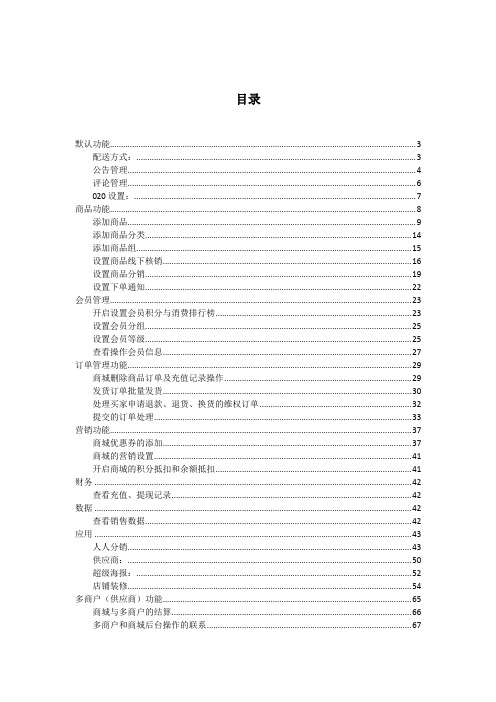
目录默认功能 (3)配送方式: (3)公告管理 (4)评论管理 (6)020设置: (7)商品功能 (8)添加商品 (9)添加商品分类 (14)添加商品组 (15)设置商品线下核销 (16)设置商品分销 (19)设置下单通知 (22)会员管理 (23)开启设置会员积分与消费排行榜 (23)设置会员分组 (25)设置会员等级 (25)查看操作会员信息 (27)订单管理功能 (29)商城删除商品订单及充值记录操作 (29)发货订单批量发货 (30)处理买家申请退款、退货、换货的维权订单 (32)提交的订单处理 (33)营销功能 (37)商城优惠券的添加 (37)商城的营销设置 (41)开启商城的积分抵扣和余额抵扣 (41)财务 (42)查看充值、提现记录 (42)数据 (42)查看销售数据 (42)应用 (43)人人分销 (43)供应商: (50)超级海报: (52)店铺装修 (54)多商户(供应商)功能 (65)商城与多商户的结算 (66)多商户和商城后台操作的联系 (67)店铺装修 (70)商品详情页功能设置 (70)店铺装修关注条的使用 (71)店铺装修悬浮按钮的使用 (72)商城功能操作默认功能配送方式:3.1配送方式可以在商城的首页----》配送方式里看到(如图3.1),此功能用来设置商品下单后选用的配送方式。
添加配送方式:点击图3.1中“添加配送方式按钮”,即可进入添加页面,在里面可以按照指示添加配送名称,配送区域和计费方式等设置。
3.1.1设置好配送方式之后,便可以在商品运费模板设置里中选择(若选择默认模板,则使用默认系统提供的运费设置):3.1.2公告管理公告管理在商城首页----》公告管理中设置,可以在商城首页添加公告。
3.2添加公告:点击图3.2中的添加公告按钮,进入添加页面填写内容即可。
注意添加完公告之后,需要在店铺装修中设置才可以看到公告效果3.2.13.2.23.2.3评论管理评论管理就是管理消费者在购买商品后对商品的评论,可以对这些评论进行审核,回复,删除等操作,审核未通过这,评论无法再前台页面看到。
人人商城使用手册-1.系统设置篇word版本

一、人人商城后台LOGO设置
修改人人商城后台LOGO,点击公众账号下拉菜单中的【系统管理】——【版权】——【管理端】
选择公众号为“全部 公众号”,则系统中 所有加入的公众号后 台显示的LOGO都为 选择的图片,选择某 一公众号,上传此公 众号的LOGO图片, LOGO上传图片的大 小为150*50,则登录 管理此公众号后台显 示的LOGO图片为上 传的图片
商城会员等级升级依据和商 品分类层级设置
会员等级升级依据的设置 点击【设置】——【会员设置】,选择会员等级升级的依据条件,参见下图:
1、选择“已完成的订单额”,则在【会员】——【会员等级】添加等级时,升级 条件是完成订单满额,设置好后会员达到了设置的满额即可自动升级。 2、选择“已完成订单的数量”,则在【会员等级】添加等级时,升级条件是完成 订单数量,设置好后会员达到了设置的订单数量即可自动升级。 此处为总开关,只要修改了等级升级依据则随时修改已添加的等级升级的依据设置, 否则默认为不自动升级。
关闭设置
商城赞调 整需关闭, 则点击关 闭【关闭 设置】即 可
商城交易设置
点击【设置】——【交易设置】填写交易设置的信息
1、设置下单n天后自动关闭未付款 订单,如果不填写的话则不自动关 闭。 例如:设置下单1天后,自动关闭未 付款订单,则买家提交未付款的订 单且超过1天后(包含当天),订单 会自动关闭,会在买家手机端的全 部订单中显示不会在“待付款”中 显示。 2、设置发货n天后系统自动确认收 货,如果不填写则不自动确认收货。 例如:设置发货后5天,系统确认自 动收货,则商家发货后5天(包含当 天)买家未确认收货,则系统会自 动更改订单状态为确认收货,且订 单会在“已完成”中统计列示。 3、订单完成n天内可发起退款申请, 如果设置0则不允许完成订单退款。
人人商城使用手册 系统设置篇
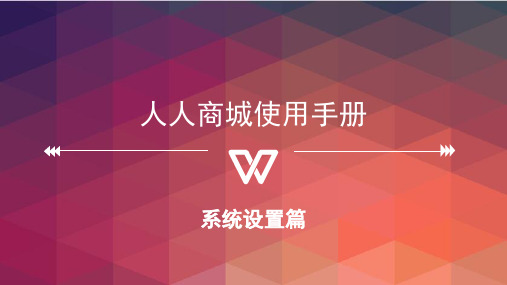
人人商城自定义模板 消息库设置
人人商城的自定义模板消息库,是商家根据自己想要发送的信息内容进 行自定义设置,跟系统默认的通知方式有所不同,此处因为是自定义的, 所以必须还得从接入商城的微信公众号后台中复制需要使用的模板编号, 系统就会自动获取了模板ID信息,无需再将模板ID再次复制,参数信息 也会在相应位置中,只需要填写自定义的信息即可,具体操作设置如下:
8、选择是否允许买家评论商品,允许则买家可评价,反之则不能评价,是否显示买家评论的信息与是否允许买家评 价商品相同,参见右图:
9、开启获取微信共享收 货地址后,买家购买商 品添加收货地址时,可 直接点击“读取微信地 址”,反之则不能读取, 参见下图:
开启商城支付方式篇
1.微信支付 开启微信支付按钮,选择上传在微信商户支付商户后台下载的证书(点击查看如何获取微信支付证书?),上传各类 证书,在微擎系统中在开启设置微信支付(点击查看微信支付设置流程),买家购买商城商品时即可选择微信支付
2.支付宝支付 开启支付宝支付,并在微擎系统中设置好参数后(具体操作请在微擎中寻找教程),买家购买商品支付订单时就可选 择支付宝支付,注意不建议使用支付宝支付,参见下图:
余额支付
开启余额支付后,买家就可使用商城账户中的余额进行付款, 参见下图:
货到付款
如果要开启支持货到付款,必须将商品也设置成货到付款, 否则开启也不再前台显示,参见下图:
商城入口、订单入口、会员中心入口、收藏入口、购物车入口、优惠券 入口,都在【设置】——【入口】中操作,设置操作相一致,以商城入 口为例,参见下图:
设置关键词和封面图片及封面标题,会员在关注的商城公众号输入关键词,即可收到设置的图片及标题信息,参见 下图:
还可将商城入口的链接复制到微擎系统的自定义菜单中,会员在商城公众号菜单点击即可进入,参见下图:
5.0人人店使用手册

5.0人人店使用手册商城上线之后,会陆续产生订单,此手册主要用于上线之后,后台的一些功能使用5.0人人店使用手册 (1)1.订单 (1)1-1. 发货 (2)1-1-1. 单个订单发货 (2)1-1-2. 批量发货小技巧 (5)1-2.打印快递单 (5)1-2-1.打印单张快递单 (5)1-2-2.批量打印快递单 (6)1-3.打印发货单 (8)1-3-1.打印单张发货单 (8)1-3-2.批量打印发货单 (9)1-4.订单改价 (10)1.订单您的商城产生订单之后,我们将在商城--订单页面进行查看及进行相关处理界面显示如下图:1-1. 发货1-1-1. 单个订单发货操作界面如下图:发货方式:两种第一种:操作步骤:进入商城--订单--待发货---发货,点击按钮,进行发货。
点击发货之后,完善以下发货信息:1.发货方式:2.物流公司3.快递单号完善之后点击发货操作界面如下图:温馨提示:(此方式适合单件发货)第二种:操作步骤:进入商城--订单--待发货--勾选需要发货的订单(单个)---打印快递单操作界面如下图:温馨提示(此种方式可以在打印快递单同时发货)点击打印快递单之后,选择运单模版,设置起始运单号。
操作界面如下图:之后点击,进入打印快递单界面--确认发货--核对快递单号和订单号即可确认发货。
1-1-2. 批量发货小技巧利用第二种发货方式,我们可以进行一个简单的批量发货的操作。
操作步骤:进入商城--订单--待发货--勾选需要发货的订单(多个)---打印快递单操作界面如下图:温馨提示(此种方式适用于连号的快递单,但是一定要记得核对单号,在进行打印)1-2.打印快递单1-2-1.打印单张快递单操作步骤:进入商城--订单--待发货--勾选需要打印快递单的订单(单个)---打印快递单-- 选择号运单模版--设置运单号--确定操作界面如下图:操作步骤:进入打印预览界面--将界面排版进行调整,调整之后在进行打印---在打印的同时也可以进行发货。
人人商城使用手册-22应用管理

7.6可根据需要修改发货信息栏
30
1、排序填写的数字越大在分类列表中优先显示,但是在添加问题选择分类时是按照添加的优先顺序显示的,比如:添加了3条分类 信息,排序填写为1的且为添加的第一条分类信息,在分类列表中排在最后位置,在添加问题选择分类则被优先显示,参见下图:
31
2、选择首页是否推荐为“是”,则在手机端前台推荐分类可显示,如果是“否”则不显示,但分类下的问题会显示, 参见下图:
4
二、文章营销设置
添加文章营销内容前首先要先添加文章分类,点击【应用】——【文章营销】——【分类管理】——【添加分 类】,填写分类的名称保存即可,参见下图: 添加分类后,再点击【文章营销】分别设置文章的基本信息,推广、内容、奖励等设置,参见下图:
5
基本
1、可添加阅读全文的链接,不填写则 手机端不显示”阅读全文“。 2、可填写虚拟阅读数与虚拟点赞数。 3、是否禁止分享的设置是多选项,根 据实际情况选择即可。 4、填写回复平台的关键词,会员关注 后直接输入关键词即可。
12
4 添加发货人信息,应用->快递助手->发件人信息
13
5 添加快递单模版,应用->快递助手->快递单
14
5.1填写快递单名称
15
5.2点击设置单据高度 5.3选择快递单底图(只用于参照作用,打印时不会打印出底图,非必填) 5.4选择快递类型(重要,一键发货时调用此处快递类型) 5.5根据需求添加内容框 5.6保存 并设置其中一个为默认 6 添加发货单模版,应用->快递助手->发货单
18
7.5可根据需要勾选要打印的订单
19
7.6可根据需要修改发货信息栏
20
7.7点击打印快递单进行打印
人人商城使用手册-1.系统设置篇

人人商城使用手册-1.系统设置篇关键信息项:1、系统设置的功能概述:____________________________2、系统设置的操作流程:____________________________3、系统设置的注意事项:____________________________4、常见问题及解决方法:____________________________11 系统设置的功能介绍111 人人商城系统设置是对整个商城运营环境进行基础配置和优化的重要环节。
通过系统设置,用户可以根据自身业务需求和运营策略,对商城的各项参数进行调整,以达到最佳的运营效果。
112 系统设置主要包括但不限于以下几个方面:基本信息设置、支付方式设置、配送方式设置、消息通知设置、权限管理设置等。
12 系统设置的操作流程121 登录人人商城后台管理系统打开浏览器,输入人人商城后台管理地址,输入正确的用户名和密码,点击登录按钮,进入后台管理界面。
122 基本信息设置点击“系统设置”菜单下的“基本信息”选项,填写商城名称、商城logo、商城简介等基本信息。
这些信息将展示在商城前端页面,是商城品牌形象的重要组成部分。
123 支付方式设置在“系统设置”菜单中选择“支付方式”,可以添加和配置多种支付方式,如微信支付、支付宝支付、银行卡支付等。
用户需要按照各支付平台的要求填写相关参数,确保支付功能正常使用。
124 配送方式设置点击“配送方式”选项,添加和管理商城的配送方式,如快递配送、自提等。
设置配送区域、配送费用、配送时间等参数,以满足不同用户的需求。
125 消息通知设置在“消息通知”中,用户可以设置订单通知、会员通知、促销活动通知等各类消息的发送方式和接收对象。
确保及时向用户和管理员传达重要信息,提高用户体验和运营效率。
126 权限管理设置进入“权限管理”模块,对不同角色的用户进行权限分配,如管理员、客服人员、运营人员等。
明确各角色的操作权限,保障商城运营的安全性和规范性。
拼团 人人商城操作

1、添加商品“标题”可手动填写也可点击选择已添加的商城商品,如果选择的是商城中的商品则商品的图片和原价也会自动被选择过来。
2、在“分类”处直接选择已添加的分类信息即可。
3、购买次数限制填写是限制买家个人购买商品的次数,如果不设置则没有次数限制,例如次数限制为1此,则买家拼团购买过此商品后再次购买时,系统会给予相应提示,参见下图:4、“是否单购”选择“是”则支持单独购买,同时设置单购的价格,如果选择“否”则不支持单独购买,必须达到成团后的人员后才能购买,参见下图:5、设置开团人数,开团会员作为团长或被邀请的买家,只要达到开团的人数代表着组团成功,等待商家发货即可,如果达不到且到了组团限时的时间,则代表着组团失败,支付的订单金额会按照支付的方式返还给买家,参见下图:6、“拼团首页显示“,选择”是“则商品会在前台首页显示,如果选择的”否“则不显示,参见下图:库存及规格填写商品的编码、条码及库存量信息,参见下图:1、如果不填写库存量的话,添加商品会在“已售罄”中。
2、勾选“显示库存”买家购买或开团此商品确认订单时,即可查看商品的库存情况,反之则不显示,参见下图:•详情填写商品有关的文字及上传商品图片,买家点击需要购买或拼团的商品即可查看,参见下图:•营销•拼团某商品可进行设置积分抵扣,开启团长优惠营销设置,此处的设置只某个商品而不针对整个拼团的商品,参见下图:1、设置最多积分抵扣金额,买家购买商品确认提交订单时,可用现有的积分进行金额相抵扣(积分抵扣必须在【基础设置】——【交易管理】中选择开启),参见下图:2、开启单独设置团长优惠(团长优惠必须在【基础设置】——【交易管理】中开启),如果选择团长优惠方式为金额,则开团的买家作为团长确认提交订单时直接扣除按照设置优惠金额,如果选择的是折扣,则会按照开团商品的价格*折扣,例如:选择的优惠方式为金额,设置优惠金额为10元,开团的买家购买商品为50元,则团长确认提交订单时只需付款50-10=40元即可,参见下图:选择的优惠方式是折扣,设置优惠折扣为90%,开团的买家购买商品为50元,则团长确认提交订单时只需付款50*90%=45元即可,参见下图:温馨提示:作为开团的团长不能同时享受积分抵扣的营销,只能享受团长优惠营销3、“是否显示团长优惠”选择“是”则设置的营销优惠就会在前台显示,买家开团前即可看到优惠的金额或折扣,反之则不显示,参见下图:•关注及分享拼团添加的商品设置购买强制关注,则买家购买商品时需关注后才能进行购买,填写未关注及关注引导等信息,参见下图:。
- 1、下载文档前请自行甄别文档内容的完整性,平台不提供额外的编辑、内容补充、找答案等附加服务。
- 2、"仅部分预览"的文档,不可在线预览部分如存在完整性等问题,可反馈申请退款(可完整预览的文档不适用该条件!)。
- 3、如文档侵犯您的权益,请联系客服反馈,我们会尽快为您处理(人工客服工作时间:9:00-18:30)。
目录默认功能 (3)配送方式: (3)公告管理 (4)评论管理 (6)020设置: (7)商品功能 (8)添加商品 (9)添加商品分类 (14)添加商品组 (15)设置商品线下核销 (16)设置商品分销 (19)设置下单通知 (22)会员管理 (23)开启设置会员积分与消费排行榜 (23)设置会员分组 (25)设置会员等级 (25)查看操作会员信息 (27)订单管理功能 (29)商城删除商品订单及充值记录操作 (29)发货订单批量发货 (30)处理买家申请退款、退货、换货的维权订单 (32)提交的订单处理 (33)营销功能 (37)商城优惠券的添加 (37)商城的营销设置 (41)开启商城的积分抵扣和余额抵扣 (41)财务 (42)查看充值、提现记录 (42)数据 (42)查看销售数据 (42)应用 (43)人人分销 (43)供应商: (50)超级海报: (52)店铺装修 (54)多商户(供应商)功能 (65)商城与多商户的结算 (66)多商户和商城后台操作的联系 (67)店铺装修 (70)商品详情页功能设置 (70)店铺装修关注条的使用 (71)店铺装修悬浮按钮的使用 (72)商城功能操作默认功能配送方式:3.1配送方式可以在商城的首页----》配送方式里看到(如图3.1),此功能用来设置商品下单后选用的配送方式。
添加配送方式:点击图3.1中“添加配送方式按钮”,即可进入添加页面,在里面可以按照指示添加配送名称,配送区域和计费方式等设置。
3.1.1设置好配送方式之后,便可以在商品运费模板设置里中选择(若选择默认模板,则使用默认系统提供的运费设置):3.1.2公告管理公告管理在商城首页----》公告管理中设置,可以在商城首页添加公告。
3.2添加公告:点击图3.2中的添加公告按钮,进入添加页面填写内容即可。
注意添加完公告之后,需要在店铺装修中设置才可以看到公告效果3.2.13.2.23.2.3评论管理评论管理就是管理消费者在购买商品后对商品的评论,可以对这些评论进行审核,回复,删除等操作,审核未通过这,评论无法再前台页面看到。
3.3此外,你还可以自己添加虚拟评论1.退货地址管理添加商品遇到问题申请退货的地址3.4020设置:添加门店,即添加自己商城下的多个店铺,添加完店铺之后可以到商品设置页面中的具体商品中设置线下核销门店,如图3.5、3.5.13.53.5.1添加核销员商品功能商品功能的操作界面中,我们可以看到商品的状态分为4中,出售中(即正在卖的产品),已售罄(库存不足),仓库中(没有通过审核或者下架的商品),回收站(被删除的商品)。
4.1添加商品:点击界面中的添加商品按钮,进入添加商品页面.基本可以在里面填写上商品的基本属性、价格、商品种类和运费等信息。
4.2规格/库存可以直接添加库存,修改库存量4.3若启动商品规格,即商品颜色,大小重量等多属性时,可以勾选启用商品规格,按下图步骤添加:4.4详情即商品的详细内容4.5购买权限可以设置商品的最多购买数量和会员浏览购买权限4.5营销可以设置商品的销售方式和优惠设置,设置好了以后可以在前端商城页面里看到优惠信息4.6会员折扣即设置不同会员级别的打折优惠,会员级别可以在会员---》等级---》添加会员等级里设置分享关注商品是否关注后才能购买下单通知:针对这个商品单独通知一个人分销商品设置单独分销,若商品不设置分销,则下级购买商品时上级是没有分销利润的需要O2O核销也需在商品里面单独开启自定义表单,下单的时候还需填写更多内容的自定义表单,不建议使用,当模板中已经添加数据后切换自定义表单模板有可能导致无法使用!添加商品分类、添加商品组商城的商品组是与店铺装修结合起来使用的,将商城中商品进行分组进行管理统计,在店铺装修添加页面处选择商品组,直接选择添加的商品组,商品组中的商品自动到店铺装修添加页面,无需逐个添加或选择商品。
商城商品组的使用:点击商品——》商品组——》添加新组,填写商品分组信息,启用商品组状态,选择商城商品,参见下图:设置商品线下核销选择商品支持核销,则买家会员购买此商品时,无”加入购物车“而是”直接购买“,支付时无”快递配送“和”上门自提“,且需要到门店进行消费,参见下图:买家会员购买此商品后,到门店进行消费时,可进行消费码核销或店员扫描二维码,如果选择“按订单核销”,则买家会员无论购买多少此商品,且只要在一个订单上,一次核销完成,参见下图:如果选择“按次核销”,则买家会员购买多少此商品就可核销多少次,参见下图:选择核销门店,则买家会员必须去指定的门店(可同时选择多家门店)进行核销,如不选择则可到任意门店,参见下图:设置商品分销选择“参与分销”,则未关注买家通过商城分销商分销的商城或商品,购买此商品后,分销商可享受相应佣金,如果选择“不参与分销”,则分销商不能享受相应佣金,购买商品后分销商获得的佣金可在分销商中心——》佣金明细查看,参见下图:分享商品的按钮方式分以下两种:1弹出关注提示层选择此方式分享商品,商城会员分享至朋友商品时直接会给予提示,按照提示发送即可,参见下图:2跳转至商品海报选择此方式分享商品,商城会员分享至朋友商品时,会显示上传的商品海报图片,如果没有上传商品海报图片,则系统自动默认商品的第一张图,在发送给朋友,参见下图:开启“独立规则”后,则分销商享受的佣金(设置佣金比例:应用——》人人分销——》分销商等级)是以此填写的为准,选择设置“统一分销佣金”后,则买家会员无论购买此商品的那种规格,则分销商享受的佣金是已设置的固定值,如选择“详细设置分销佣金”,则分销商会根据买家会员购买此商品的规格享受相应的佣金,参见下图:设置下单通知选择商家的通知人信息(只能选择一人,且必须为关注的会员),选择买家会员购买此商品下单、付款、收货(通知方式可多选)不同状态的通知方式,参见下图:则买家会员下单、付款、收货后,商家通知人即可收到信息,根据信息作相应订单的处理,参见下图:如果商家通知接收两条买家会员“订单下单通知“信息,是因为与【设置】——【消息提醒】卖家通知人选择的同一人,如果设置后收不到通知信息,是因为没有开启【设置】——【消息提醒】。
会员管理开启设置会员积分与消费排行榜点击会员——》排行榜,选择开启会员积分和消费排行榜后,会员在手机前台个人中心,即可查看在商城中的排行情况,参见下图:设置会员分组会员分组也有系统默认的分组,所有的会员都在默认分组中进行管理,只能点击【会员分组】查看修改会员信息,不能修改默认分组名称等信息,参见下图:如果将不同的会员等级中的会员,进行不同的会员分组进行管理,则点击会员——》会员分组——》添加会员分组,填写会员分组名称即可,参见下图:添加后的分组会在分组列表中列示,再将不同等级的会员修改到此分组中,点击会员管理——》会员详情修改,也可点击系统已默认的分组后的【分组会员】进行修改。
设置会员等级在添加会员等级列表中,我们会看到列表中的”普通等级“为系统默认的等级,不能删除,只能修改,参见下图:会员等级添加设置点击会员——》会员等级——》添加会员等级,填写等级名称,设置升级条件等信息,参见下图:选择的等级越大,则等级越高,可设置会员享受更高的折扣,点击选择【会员升级依据】,如选择按“已完成的订单金额”,则升级条件填写“完成订单金额”,如选择的是按“已完成的订单数量”,则升级条件填写“完成订单数量”,参见下图:查看操作会员信息已关注和获取到的会员信息都在【会员管理】中统计列列示,需注意的是商城后台不支持添加邀请会员,会员只能通过前台关注,点击会员——》会员管理——》操作下拉菜单,可进行会员相应的操作,参见下图:修改会员等级、分组,完善会员信息,查看会员注册时间,将会员拉入黑名单等操作,点击操作——》会员详情——》基本信息中修改操作,参见下图:会员的积分与余额充值可在此进行操作,也可在【操作】——【充值积分】/【充值余额】处进行操作,黑名单选择“是”,则会员将无法访问商城,参见下图:查看某会员的订单总数及订单总金额,点击操作——》会员订单即可,参见下图:搜索出的会员订单为会员的全部订单量与订单金额,可按不同状态搜索会员订单的信息。
会员余额及积分增减变化和最终的积分及余额修改或充值,点击操作——》充值积分/充值余额,参见下图:点击操作——》删除会员,直接删除会员信息,但如果会员未取消关注商城公众号的话,则进入商城后,会员信息仍会被统计,且状态为“已关注”,但是如果有推荐人的话,则在此处推荐人就会变成“总店”,参见下图:订单管理功能商城删除商品订单及充值记录操作商城的用户如果想删除商城一些无用的订单(比如测试订单等)及删除无用的充值记录(如测试充值记录等),可点击“订单”在此页面中手动输入.indexremove,注意是手动输入,具体如下:首先进入订单页面进入删除订单和充值记录页面,在连接后面手动加上.indexremove,输入要删除的订单编号或充值记录单号提交提示操作成功,则删除了订单或充值记录。
用户们注意了使用此处删除的订单和充值记录将是彻底的删除,无法恢复,操作时需谨慎!!发货订单批量发货商城待发货订单量过多的时,系统支持批量发货,具体操作:点击订单——》自定义导出选择“待发货”状态下的订单,在选择需导出发货的信息,参见下图:选择导出的订单类型可多选,根据实际情况选择即可,选择的发货信息可点击【将当前保存为模板】,再次导出待发货信息时,直接选择模板导出即可,参见下图:导出的发货信息会以Excel表格形式展示,再将订单不带有的信息填写到表格中,比如:快递单号,发货时间等,如果参见下图:将导出的发货信息填写完毕后,在点击订单——》批量发货,选择快递公司和上传保存好的Excel表格,【确认】导出即可,参见下图:处理买家申请退款、退货、换货的维权订单买家申请退款或退货或换货时,则在商城后台【订单】——【维权申请】中进行列示,商家点击维权处理——》处理申请,根据买家提交的申请类型进行选择处理,以退款为例,参见下图:商家同意退款后,买家如果选择的是微信支付方式则会退款到买家的微信零钱或银行卡中,买家选择的是余额抵扣的话则退款的金额会到买家的商城用户余额中,买家选择的是其它方式的支付(比如支付宝支付),退款金额则会到马甲的微信钱包中(需商户平台中的确保余额),买家选择的是积分抵扣的话,则退款的金额就会到买家的商城积分中。
商家如果选择的维权处理结果为“手动退款”,则需要商家与买家进行线下沟通进行其他方式的退款,则此申请的维权订单会完成退款处理。
提交的订单处理买家在商城购买并付款后的商品,商家收到订单生成通知后并备货后,在订单——》待发货中进行处理,参见下图:商家在【待发货】订单页面中,可查看不同分销商等级所获取的佣金金额,点击【查看详情】可已查看订单信息及买家的收货信息,参见下图:如果买家的收货地址信息有所改变的话,则可以点击【编辑收货信息】更改买家的新收货地址信息,参见下图:在查看待发货详情页面中,点击“修改佣金”可已修改分销商所获取的佣金金额,参见下图:商家查看确保信息无误后,则可回到待发货列表中或在订单详情中点击【确认发货】,输入快递单号再次点击【确认发货】,此订单就会到【待收货】中进行统计列示,参见下图:买家提交订单未付款的订单在商城后台中的【待付款】中进行统计列示,买家确认收货后的订单,就会从商城后台的【待收货】中到【已完成】中进行统计列示,而后台中的【已关闭】状态的订单是统计列示买家提交订单未付款并取消的订单。
